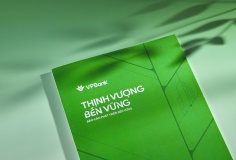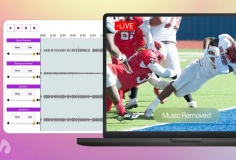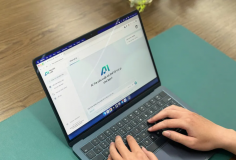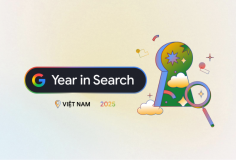3 thủ thuật hữu ích cho Safari 6
14:32, 14/06/2013
Đối với người dùng hệ điều hành Mountain Lion thì Safari 6 là một trình duyệt khá quen thuộc. Mặc dù, Safari 6 không mạnh bằng các trình duyệt hàng đầu nhưng nó mang lại cho người dùng nhiều trải nghiệm thú vị và nhiều tính năng tuyệt vời. Sau đây là 3 thủ thuật hữu ích giúp duyệt web hiệu quả hơn và giúp tăng kinh nghiệm sử dụng trình duyệt Safari 6 tốt hơn.
Chia sẻ trang web thông qua email

Khi Apple cho ra mắt phiên bản Safari 6, những tính năng được nhắc đến nhiều nhất là khả năng chia sẻ, đánh dấu trang (bookmark), tính năng tweet của mạng Twitter, chia sẻ lên mạng xã hội Facebook. Để chia sẻ qua email, bạn bấm vào nút Share ở bên trái khung địa chỉ URL của trình duyệt, rồi chọn trong danh sách Email this Page. Khi bấm vào tùy chọn này, một cửa sổ soạn thảo thư hiện ra, toàn bộ nội dung trên trang web sẽ hiển thị trong khung nội dung nên sẽ có thể gây cảm giác khó chịu cho người nhận. Để nó không bị lỗi font chữ và dễ đọc hơn, bạn nên thay đổi định dạng của trang web bằng cách bấm vào menu xổ xuống ở mục Send Web Content As. Trong danh sách có các lựa chọn: Reader - một dạng tài liệu đọc bằng Safari Reader, Web Page - định dạng web, PDF - tài liệu pdf, Link Only - chỉ gửi địa chỉ liên kết.
Tổ chức Bookmark thông qua Finder

Đây là một thủ thuật giúp bạn tổ chức nhanh đánh dấu trang trong trình duyệt Safari với tính năng Finder của hệ điều hành Mac. Để thực hiện, bạn vào menu Bookmarks trên thanh menu và bấm vào tùy chọn Show All Bookmarks để mở tất cả đánh dấu trang trên trình duyệt Safari. Sau khi các đánh dấu trang được hiển thị trong cửa sổ Safari, bạn chọn một nhóm hoặc một thư mục từ cửa sổ chính hoặc từ thanh bên sidebar, danh sách các đánh dấu trang được tổ chức ngẫu nhiên. Sau đó, bạn kéo những đánh dấu trang hoặc thư mục đánh dấu trang vào màn hình máy Mac, rồi kéo thả, xóa và sắp xếp chúng theo ý muốn. Khi đã sắp xếp xong thì bạn có thể kéo các thư mục đã tạo (đã thay đổi) trở lại cửa sổ chính của Safari (không kéo vào thanh bên sidebar), rồi xóa bỏ các thư mục cũ.
Tìm kiếm trên cửa sổ mới

Một trong những tính năng được đánh giá cao nhất trong Safari 6 là trường tìm kiếm Unified Search, giống như thanh địa chỉ Omnibox của trình duyệt Chrome, nhằm phục vụ hai mục đích là thanh địa chỉ URL và khung tìm kiếm trên web. Khi tìm kiếm một từ khóa nào đó trên trang web thì bạn nhập từ khóa cần tìm vào khung Unified Search vào cửa sổ hiện tại, mà không cần phải mở một thẻ mới hoặc một cửa sổ khác. Trước khi bấm Enter để tìm kiếm, bạn hãy bấm giữ phím Shift và phím Enter cùng lúc. Với cách làm này, truy vấn tìm kiếm sẽ xuất hiện một cửa sổ mới và giữ nguyên cửa sổ hiện tại.
Bùi Thanh Liêm